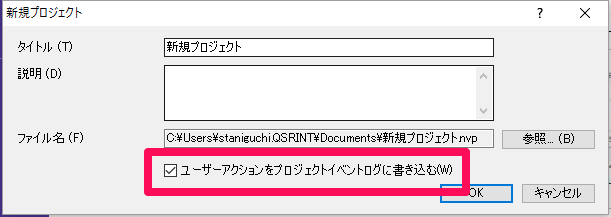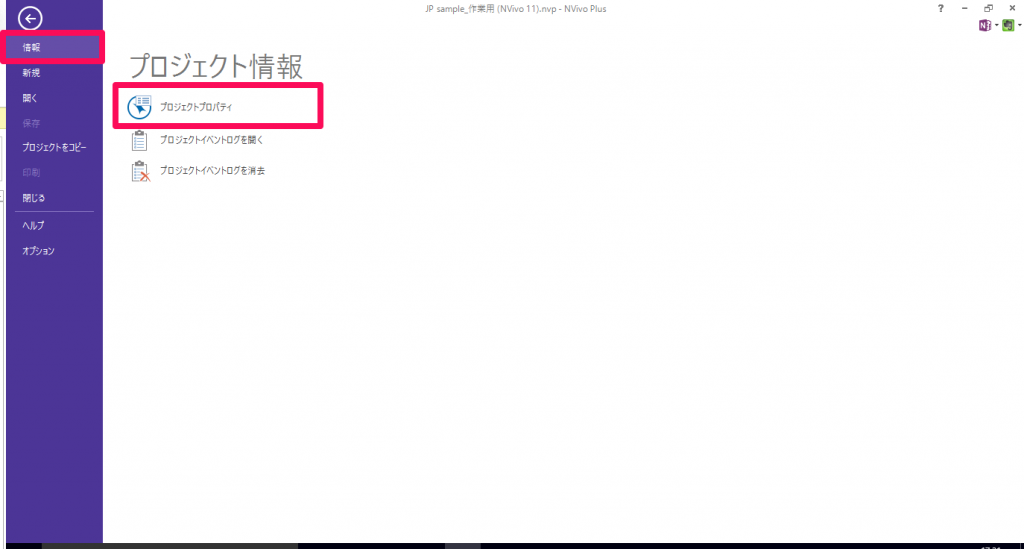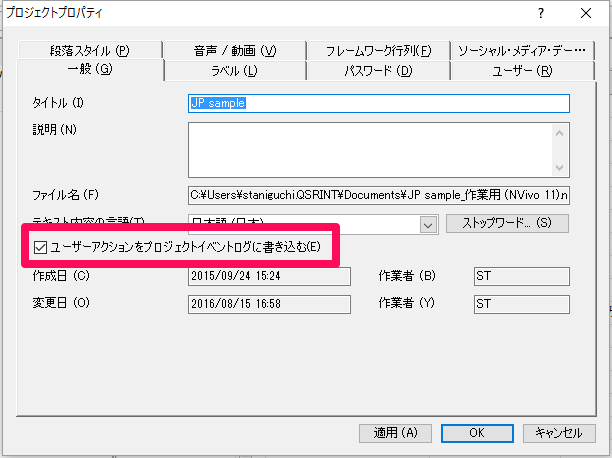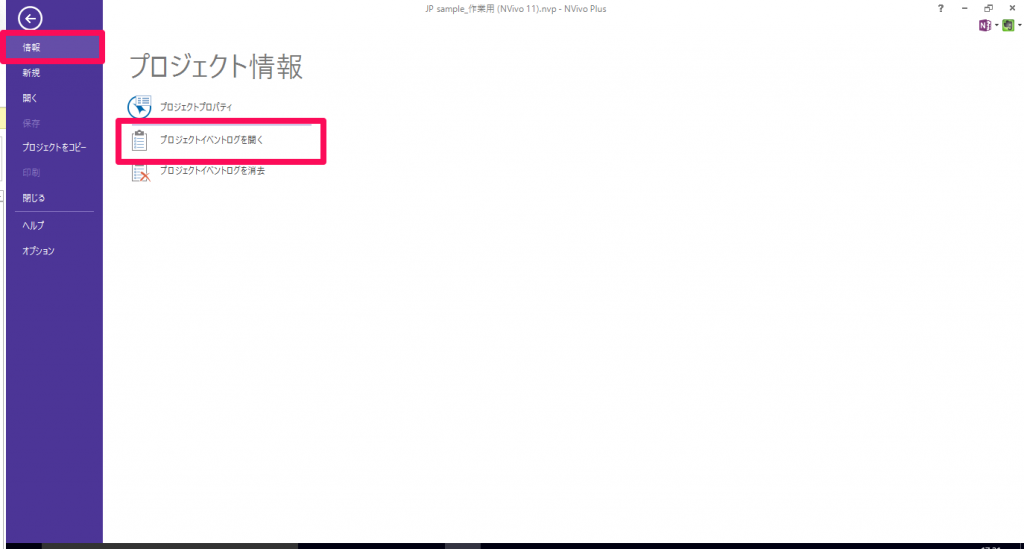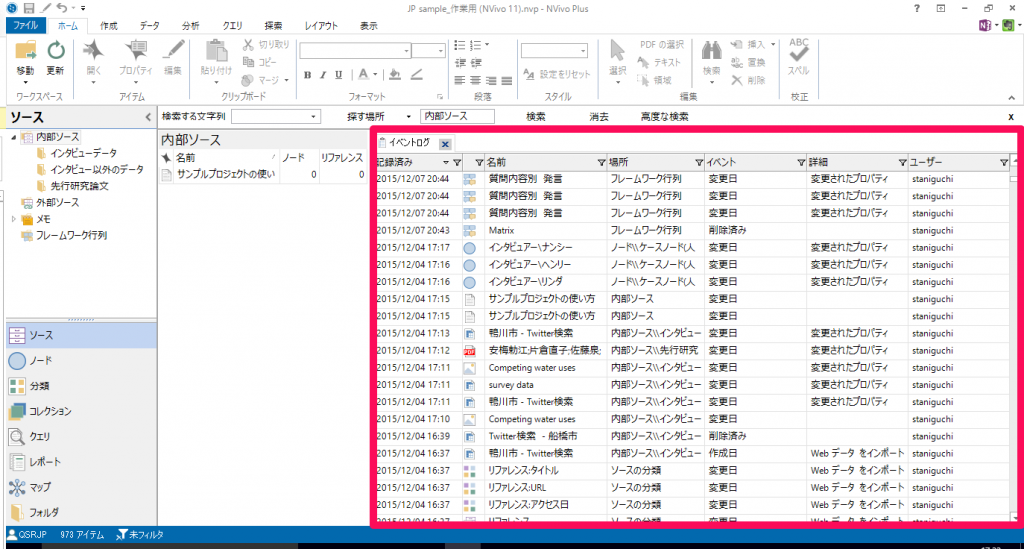プロジェクトイベントログを記録する
NVivo では、誰がどのような作業を行ったのかを記録するプロジェクトイベントログという機能があります。このログを記録しておく事で、ご自身の研究でどのようなプロセスを経て結論が導きだされたのかを後で確認する事が可能です。イベントログを見返す事でどのような過程を経て結論に至ったのか自身で確認したり、あるいは共同研究や指導する学生がこの情報を見て研究課程を確認するなどの使い方が可能です。 この記事では、イベントログを記録するための設定し、内容を参照する操作を紹介します。
イベントログを記録するための設定
新規イベントを作成する時と、既に作業中のプロジェクトでイベントログを記録するように設定する方法があります。
1. 新規プロジェクトを作成する時
新規プロジェクトを作成すると、プロジェクト名を入力するウィザードが表示されます。この中の「ユーザーアクションをプロジェクトイベントログに書き込む」にチェックを入れることで、イベントログが記録されるようになります。
2. 作業中のプロジェクトでイベントログ記録を開始する
上記どちらかの設定で、ユーザーアクションがプロジェクトファイルに保存されるようになります。
アクションログを確認する
記録されたイベントログを確認する方法をご紹介します。
このログを見る事により、いつ・何に対して・誰が・どのようにプロジェクトに変更を行ったのかをいつでも確認できるようになります。研究のトレーサビリティ向上にお役立てください。
※本記事の内容はNVivo 11 Pro もしくは Plusでご利用いただけます。
参照記事 : NVivo help Keep a project event log
関連記事
-

-
音声や動画のファイルをプロジェクトにインポートできない場合の対処法
音声や動画のファイルをプロジェクトにインポートできない場合の対処法 音声や動画のファイルをイン
-
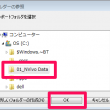
-
プロジェクトが見つからない? – ファイルの場所を設定する
NVivoを使っていると、ファイルの保存場所を指定することが度々あります。新規プロジェクトを作成する
-

-
パスワードでプロジェクトデータを保護する
プロジェクトを進めているときに属性情報や、機密情報が含まれてくる場合があります。そんな時はプロジェク
-

-
サーバーに接続できません : NVivo をアクティベーションできない場合(NVivo 11)
NVivoのアクティベーションを行うときに「サーバに接続できません」と表示される場合、もしくはインタ
-

-
15分は短い? – 保存リマインダ表示間隔の設定
NVivoをお使いの方なら、このウィンドウを見たことがあると思います。作業中、なんらかのマシントラブ
-

-
単語クラウドを最前面に – 頻出語クエリ表示
頻出語クエリを実行すると、「サマリー」「単語クラウド」「ツリーマップ」「クラスター分析」の4つのビュ
-
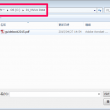
-
自分のコーディングだけ確認したい – ノードユーザーの表示
複数人でコーディングを進めている際、自分がコーディングしたものだけを確認したくなるかもしれません。も
-

-
Windowsが日本語ユーザー名の場合、NCaptureのファイル(.nvcx)がインポートできない不具合の対処方法について
NVivo12でWindowsのアカウント名(ユーザー名)を日本語などの全角文字に設定していると、ウ
-
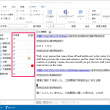
-
ノードのリストビュー表示を変更する
ノードのリストビューを使いやすいようにカスタマイズする方法をご紹介します。 ノード表示「下」
-

-
作成したプロジェクトをWindowsとMacintoshの間で移動させる方法について
NVivo for WindowsとNVivo for Macどちらかで作成したプロジェクトを別のO